- Autora Lauren Nevill [email protected].
- Public 2023-12-16 18:50.
- Última modificació 2025-01-23 15:17.
El calendari de les pàgines del lloc pot realitzar no només una funció informativa, sinó que també pot ser una part atractiva del disseny. Si no teniu un component ja preparat, no és gens difícil trobar una opció atractiva a la xarxa amb el conjunt de funcionalitats necessàries.
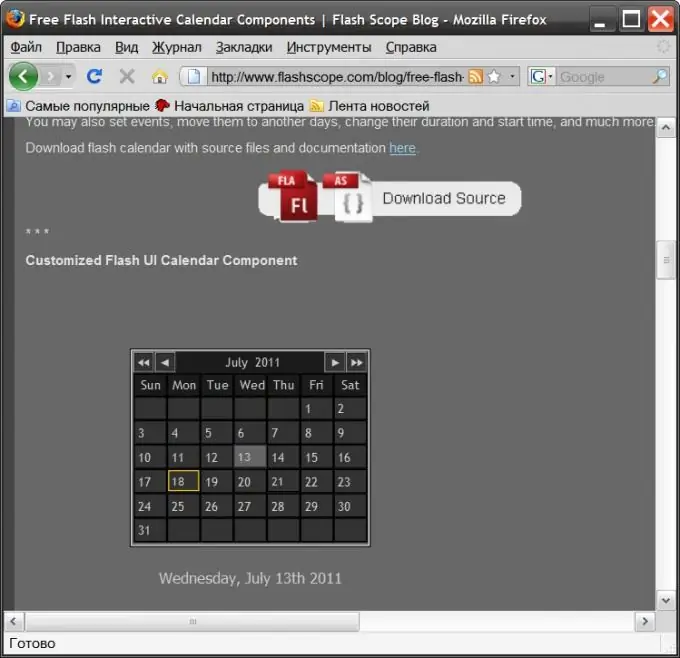
Instruccions
Pas 1
Utilitzeu un calendari flash ja preparat si voleu inserir un element preciós a les pàgines del lloc amb el mínim esforç. Podeu descarregar-lo, per exemple, aquí - https://www.flashscope.com/blog/free-flash-interactive-calendar-components. Al lloc web de FlashScope, podeu prendre un component flash ja preparat que no necessiti configuració preliminar ni connexió de cap script addicional. Però si teniu prou habilitats per treballar amb fitxers FLA i scripts d’acció, aquí també podeu descarregar els codis font dels calendaris i canviar-ne el disseny i la funcionalitat de manera independent
Pas 2
Trieu la versió del calendari que més us convingui, descarregueu-la al vostre ordinador, si voleu, editeu-la. El fitxer acabat amb l'extensió swf, pengeu-lo al servidor del vostre lloc. La forma més senzilla de fer-ho és fer servir el gestor de fitxers al tauler del proveïdor d’allotjament o al sistema de gestió de contingut. En aquest cas, no haureu d’utilitzar res que no sigui el navegador. Però també podeu utilitzar un programa especial: client FTP.
Pas 3
Prepareu el codi HTML que hauria de mostrar el component Flash descarregat a les pàgines del vostre lloc. El conjunt mínim d'etiquetes suficient per a això es pot escriure, per exemple, així:
Aquesta és la mida del calendari dues vegades: heu de substituir el 300 per la mida del calendari tant en etiquetes d’amplada com d’alçada. A més, el nom del fitxer (flashCal.swf) s’indica en dos llocs; també s’ha de canviar pel nom del fitxer swf carregat. Si el vau col·locar en una carpeta diferent de la mateixa pàgina, també heu d'especificar el camí d'accés a aquesta carpeta.
Pas 4
Enganxeu el codi HTML preparat a la pàgina desitjada del lloc. És convenient fer-ho a l’editor en línia de les pàgines del sistema de gestió de contingut. Després d'obrir la pàgina necessària en aquest editor, canvieu-la al mode d'edició de codi HTML i enganxeu el codi del component Flash al lloc adequat. A continuació, deseu la pàgina i així es completarà el procediment per inserir el calendari. Si no utilitzeu el sistema de gestió de contingut, podeu editar la pàgina en un editor de text normal descarregant-la al vostre ordinador i desant els canvis i carregant-los. la pàgina enrere.






